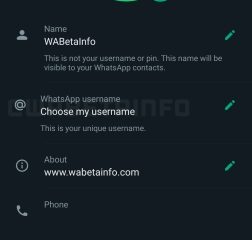Ähnlich wie menschliche Fingerabdrücke verfügt jedes Smartphone über eine eindeutige 15-stellige Nummer, die sogenannte IMEI. Die IMEI steht für International Mobile Equipment Identity und dient zur Identifizierung Ihres Geräts in einem Mobilfunknetz. Im Allgemeinen benötigen Sie zwar keinen Zugriff auf die IMEI-Nummer Ihres iPhones; Diese eindeutige Identifikationsnummer kann nützlich sein, falls Ihr iPhone gestohlen wird. Mithilfe der IMEI-Nummer kann dann Ihr Telefon aufgespürt werden. Sie können die IMEI-Nummer auch verwenden, um Ihr iPhone von einem bestimmten Mobilfunkanbieter zu entsperren. Lesen Sie also weiter, um zu erfahren, wie Sie die IMEI-Nummer auf Ihrem iPhone überprüfen.
Inhaltsverzeichnis
So überprüfen Sie die iPhone-IMEI-Nummer über die Einstellungen
Die IMEI-Nummer oder Seriennummer ist etwas, das Sie benötigen, um Ihr iPhone zu identifizieren, wenn Sie Kontakt aufnehmen Apple für Unterstützung. So können Sie über die Einstellungen-App auf die IMEI-Nummer Ihres iPhones zugreifen:
1. Öffnen Sie die App „Einstellungen“ und rufen Sie dann die Registerkarte „Einstellungen“ „Allgemein“ auf Ihrem iPhone auf.
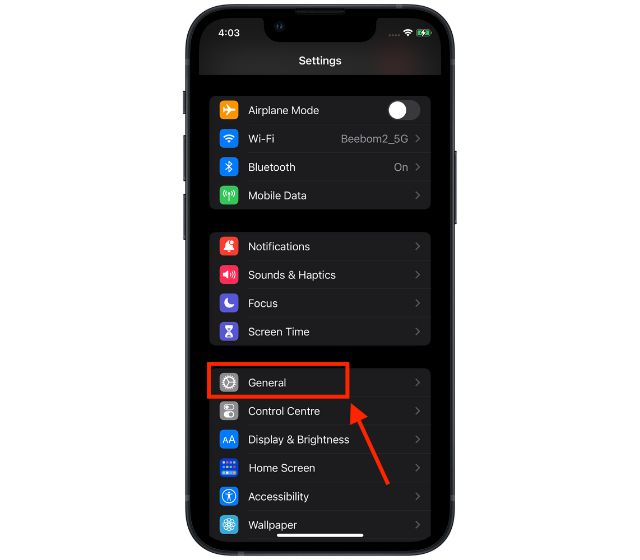
2. Tippen Sie nun auf die Registerkarte „Über“.
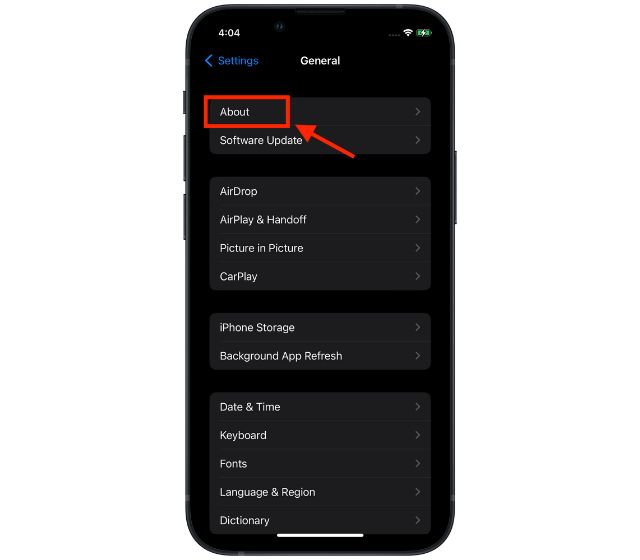
3. Scrollen Sie nun nach unten und Sie können die IMEI-Nummer Ihres iPhones sehen.
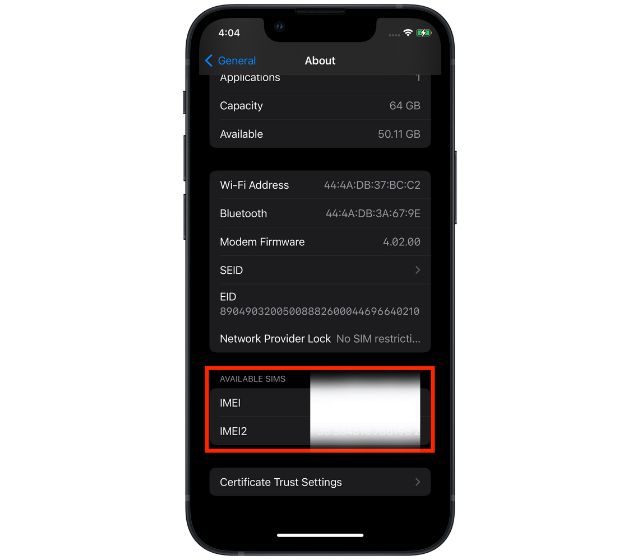
So überprüfen Sie die iPhone-IMEI-Nummer mithilfe der Telefon-App
Dies ist bei weitem die einfachste Methode, Ihre zu überprüfen IMEI-Nummer des iPhones. So können Sie einen USSD-Code in der Telefon-App verwenden:
1. Öffnen Sie die Telefon–App auf Ihrem iPhone.
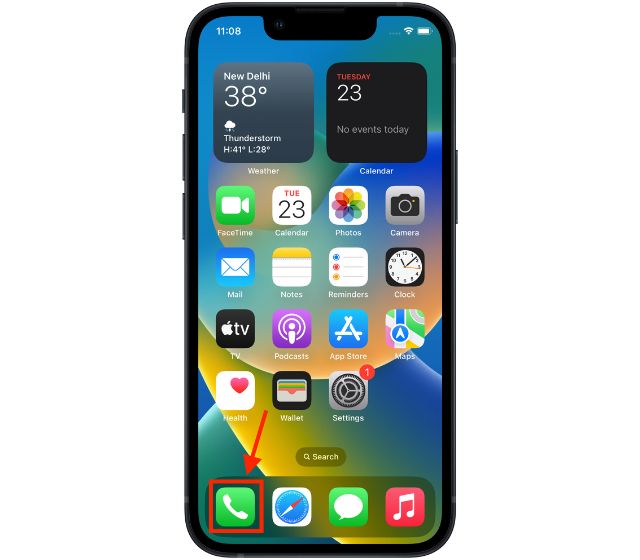
2. Wählen Sie nun „*#06#“ und tippen Sie auf die Schaltfläche „Anrufen“.
3. Es erscheint ein Bildschirm mit Geräteinformationen mit der IMEI Ihres iPhones
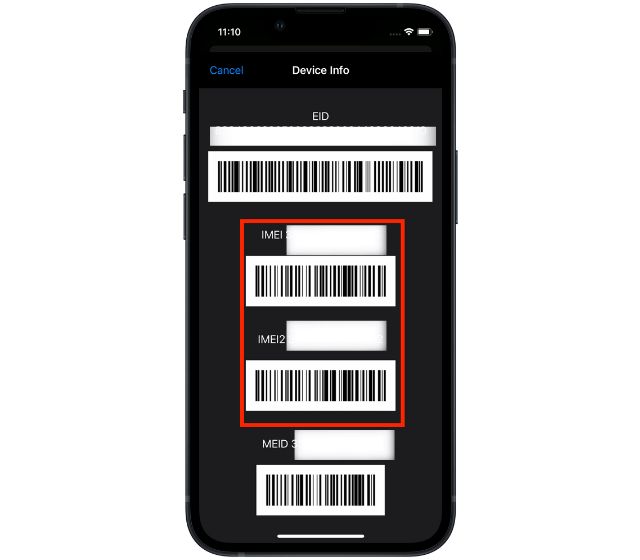
So finden Sie die IMEI-Nummer Ihres iPhones mit einem Mac
Sie können auch die IMEI-Nummer Ihres iPhones überprüfen IMEI-Nummer mit einem Mac-Gerät.
1. Verbinden Sie Ihr iPhone mit Ihrem Mac und öffnen Sie dann die Finder–App. Klicken Sie auf „Diesem iPhone vertrauen“, wenn Sie dazu aufgefordert werden.
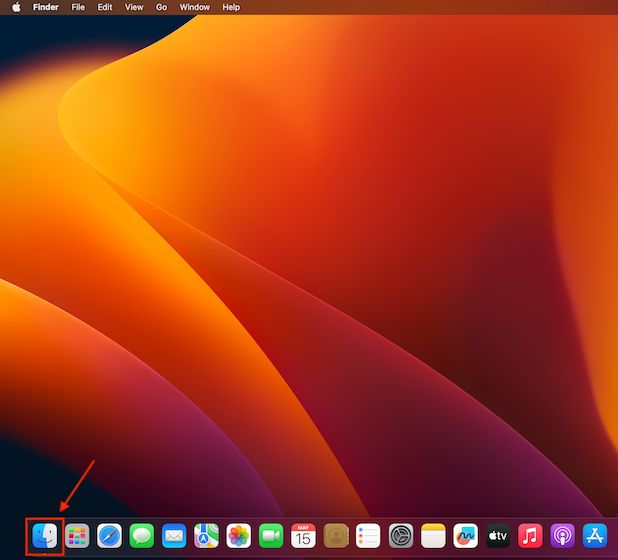
2. Suchen Sie nun im linken Bereich im Abschnitt „Standorte“ nach dem Namen Ihres iPhones und klicken Sie darauf.
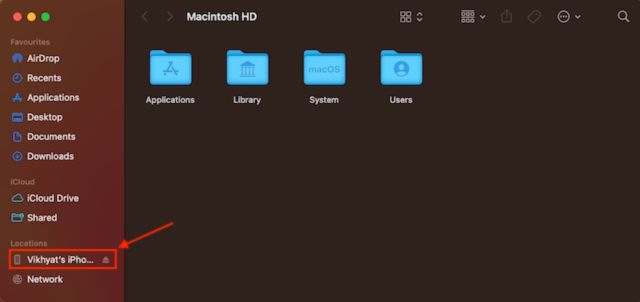
3. Klicken Sie hier zweimal auf den iPhone-Modellnamen unter dem Namen Ihres iPhones.
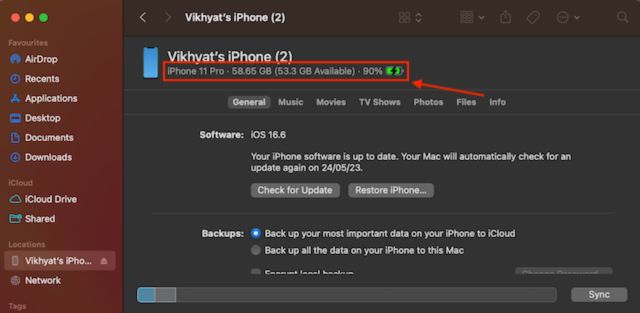
4. Und Sie können jetzt die IMEI-Nummer Ihres iPhones anzeigen.
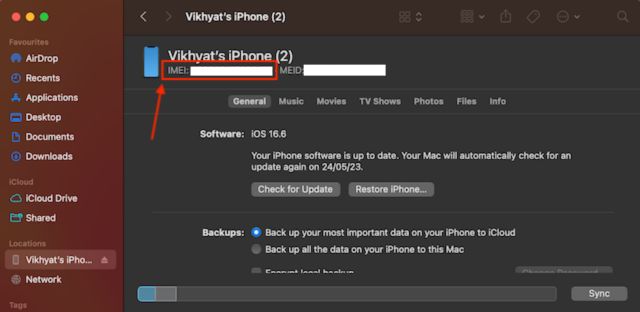
Während Sie hier sind, lesen Sie auch, wie man versteckte Dateien auf dem MacBook anzeigt.
So überprüfen Sie die iPhone-IMEI-Nummer über die Apple-ID-Website
Wenn Sie Ihr iPhone nicht zur Hand haben, aber Ihre iPhone-IMEI benötigen, können Sie sich auf apple.com mit derselben Apple-ID anmelden, mit der Sie auf Ihrem iPhone angemeldet sind. und dort können Sie Ihre iPhone-IMEI-Nummer sehen.
1. Öffnen Sie Ihren bevorzugten Browser, gehen Sie zu appleid.apple.com und klicken Sie auf das 3. Melden Sie sich hier mit derselben Apple-ID an, mit der Sie auch auf Ihrem iPhone angemeldet sind. 4. Klicken Sie hier auf der linken Seite Ihres Bildschirms auf Geräte. 5. Wählen Sie Ihr iPhone aus der Geräteliste aus. 6. Jetzt können Sie die IMEI-Nummer Ihres iPhones anzeigen. Sie können die iTunes-Software auf Ihrem Windows-PC verwenden, um die iPhone-IMEI zu überprüfen, wenn Sie keinen Mac haben. 1. Laden Sie „iTunes“ herunter (Get, kostenlos) auf Ihrem Windows-PC und öffnen Sie es. 2. Klicken Sie nun auf das Symbol „iPhone“ auf der linken Seite Ihres Bildschirms. 3. Klicken Sie hier auf den Text „Telefonnummer 1“ oder „Telefonnummer 2“ unter „Kapazität“. 4. Die IMEI-Nummer Ihres iPhones wird dann angezeigt. Sie können Ihr iPhone nicht einschalten und benötigen die IMEI–Nummer, um Apple-Support zu erhalten? In diesem Fall können Sie die IMEI-Nummer des iPhones auf dem SIM-Fach einsehen. Bitte beachten Sie, dass diese Methode nur anwendbar ist, wenn Ihr iPhone über einen physischen SIM-Steckplatz verfügt. Wenn Ihr iPhone keinen physischen SIM-Steckplatz hat, können Sie dies auch überprüfen die IMEI-Nummer auf der Originalverpackung. Häufig gestellte Fragen (FAQs) Was ist IMEI auf dem iPhone? International Mobile Equipment Identity (IMEI) ist eine eindeutige 15-stellige Nummer, die jedes Telefon identifiziert. Sie dient zur Identifizierung eines GSM-Telefons in einem Mobilfunknetz. Ist die IMEI-Nummer auf dem iPhone aufgedruckt? Beim iPhone 6 und früheren Modellen finden Sie die IMEI-Nummer auf der Rückseite aufgedruckt des iPhones. Einen Kommentar hinterlassen Es gibt einige fragwürdige Designentscheidungen in Redfall, einem Mischmasch der unausgegorenen, berühmten Arkane-Formel. Ich liebe Spiele von Arkane Studios, wobei Dishonored zu einem Titel geworden ist, den ich hin und wieder wegen seines einzigartigen, aufstrebenden Gameplays wieder aufrufe. Und […] Der BenQ PD2706UA-Monitor ist da und kommt mit allem Schnickschnack, den Produktivitätsnutzer zu schätzen wissen. 4K-Auflösung, werkseitig kalibrierte Farben, ein 27-Zoll-Panel, ein ergonomischer Standfuß, der sich leicht verstellen lässt und mehr. Es hat viele […] Minecraft Legends ist ein Spiel, das bei seiner ersten Enthüllung letztes Jahr mein Interesse geweckt hat. Aber ich gebe zu, dass ich das Spiel erst dann aktiv verfolgt habe, als wir seiner offiziellen Veröffentlichung näher kamen. Immerhin meine Liebe […]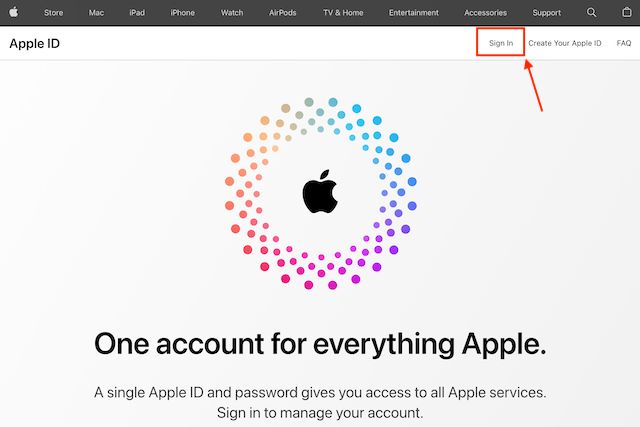
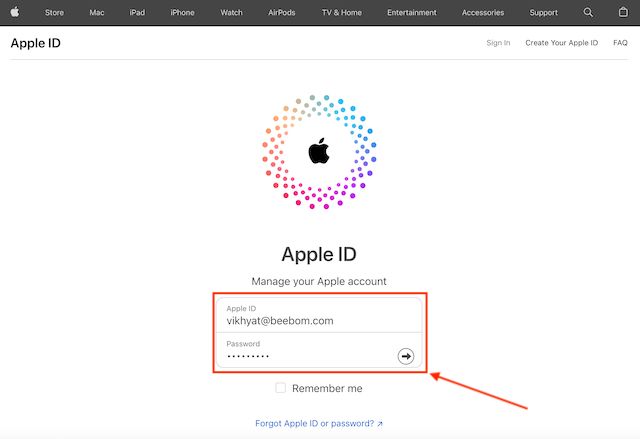
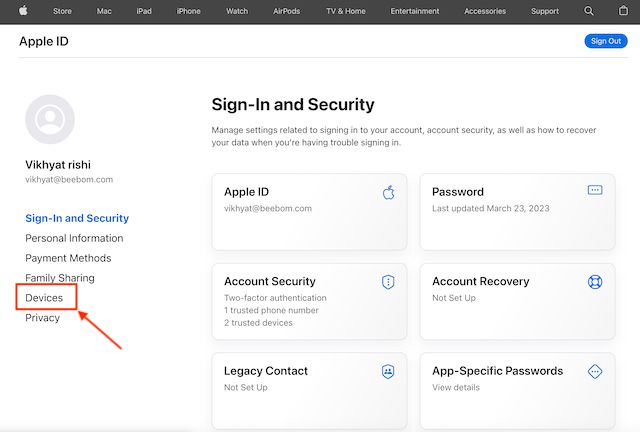
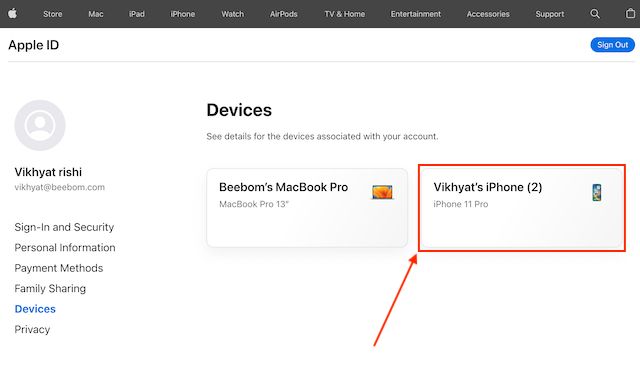
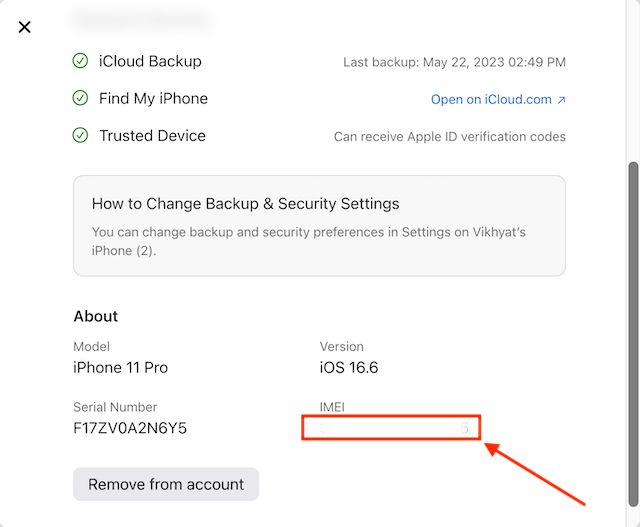
So finden Sie die iPhone-IMEI-Nummer mit iTunes unter Windows
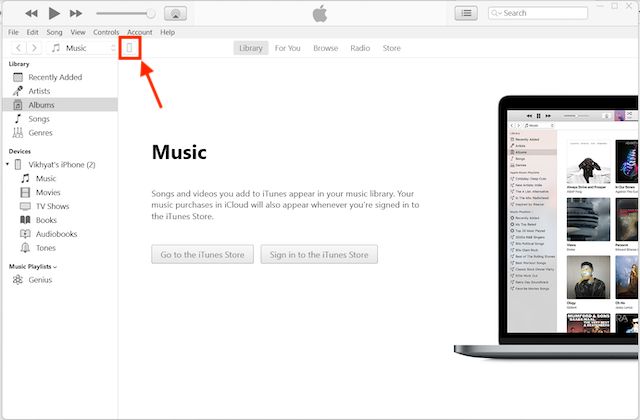
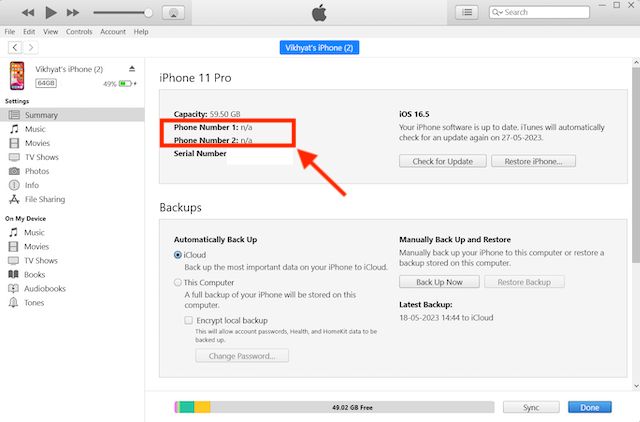
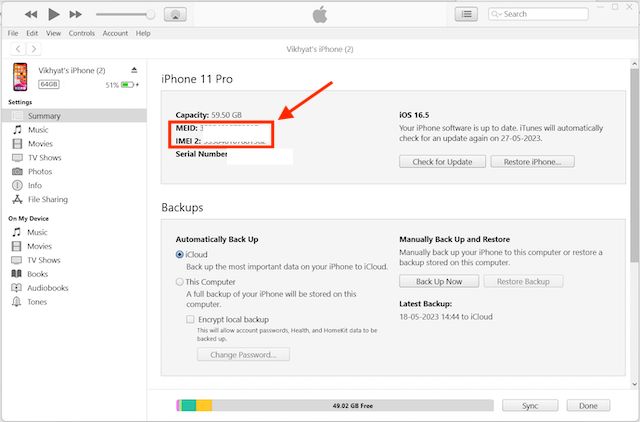
Finden Sie die IMEI-Nummer Ihres iPhones im SIM-Fach
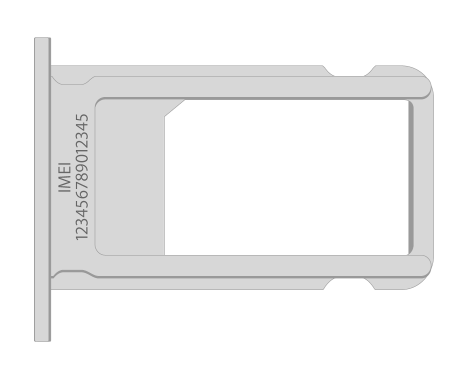 Bild mit freundlicher Genehmigung von Apple
Bild mit freundlicher Genehmigung von Apple Überprüfen Sie die IMEI-Nummer auf der Verkaufsverpackung des iPhones oder iPads
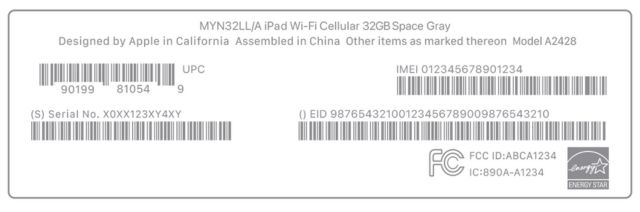 Bild mit freundlicher Genehmigung von Apple
Bild mit freundlicher Genehmigung von Apple